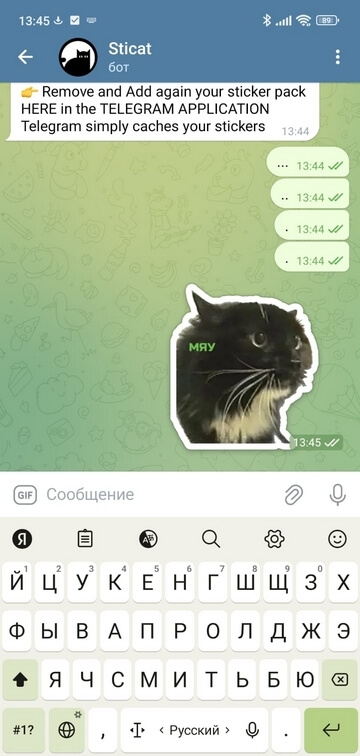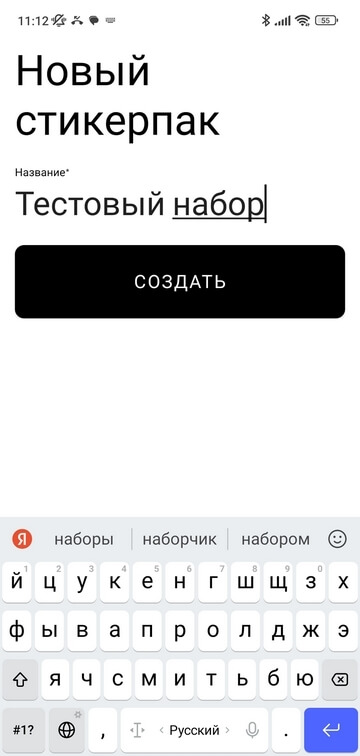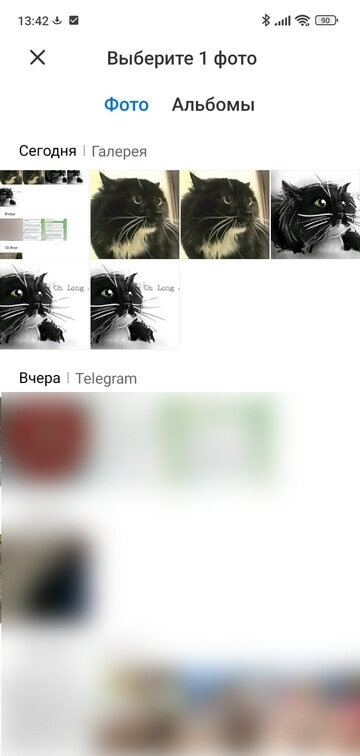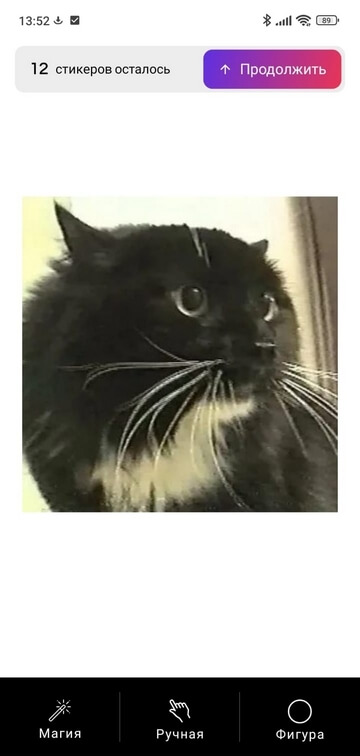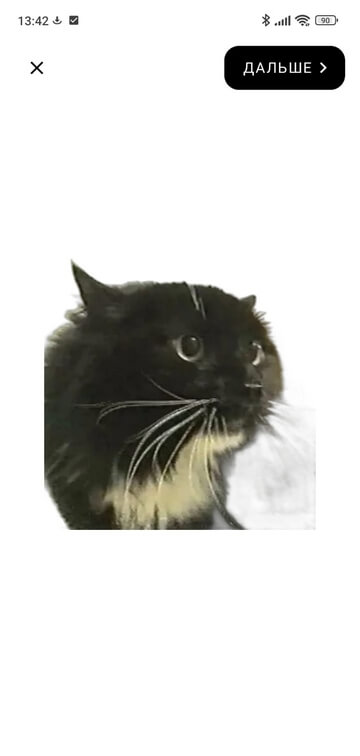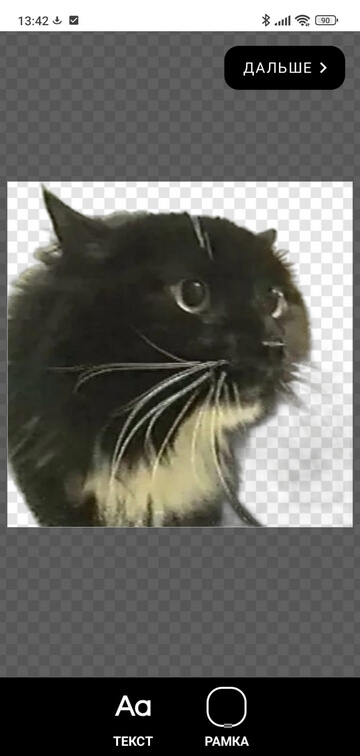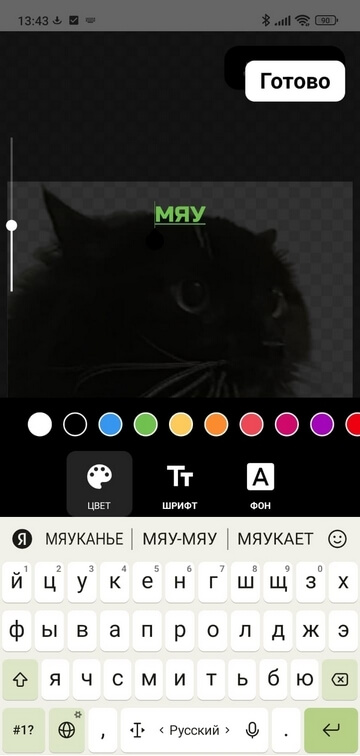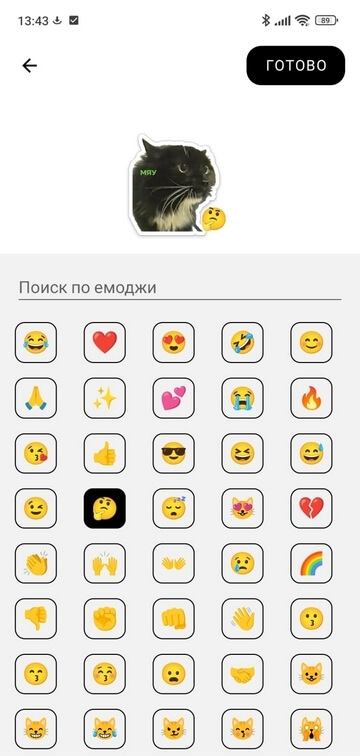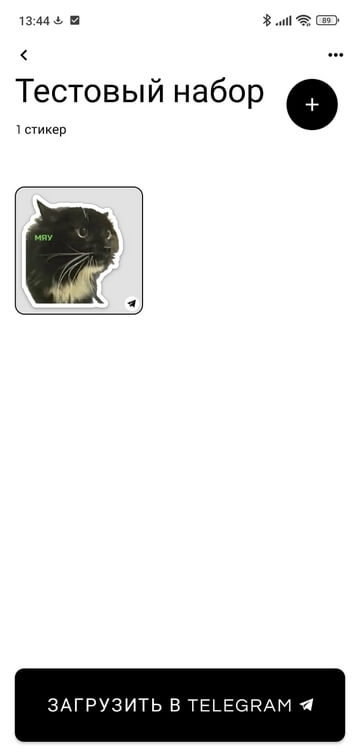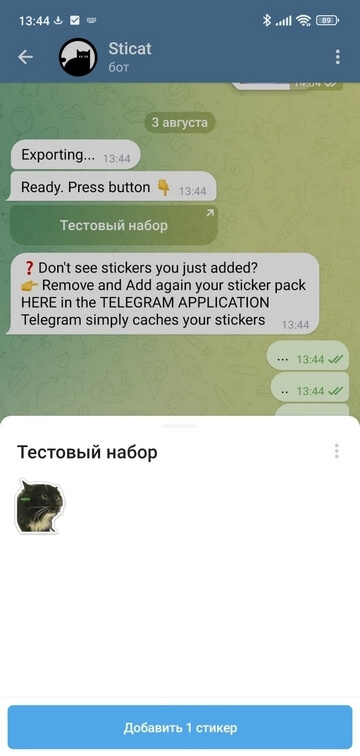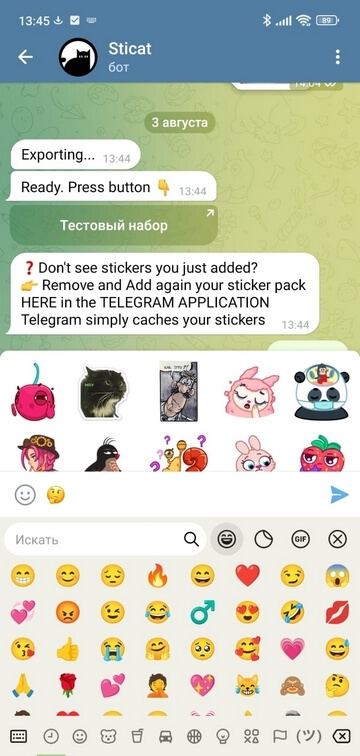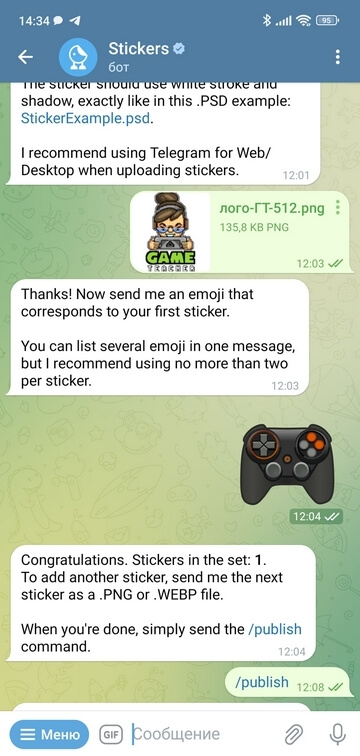Как сделать свои стикеры в Telegram: подробная инструкция
Стикеры — это изображения на прозрачном фоне, которые стали популярным средством для выражения эмоций в мессенджерах и соцсетях. Что там — некоторые диалоги вообще можно вести одними только картинками. Любой пользователь Telegram может не только добавлять к себе уже готовые стикеры, но и сделать свои. Разбираем процесс пошагово.
Шаг 0. Подготовительный
Что, если создать картинку для чата из собственной фотографии? Или визуализировать героя популярного мема? Или вставлять в диалог кадр из любимого фильма, отлично отражающий ваши эмоции? Просто котика, наконец?
Удобнее всего делать стикеры через приложение для смартфона: при синхронизации с вашим Telegram-аккаунтом стикеры будут загружаться в программу автоматически.
Скачайте на смартфон фотографии, картинки или кадры для вырезания стикеров. После этого выберите приложение, их немало. Мы всё покажем на примере StiCat (Sticker Cat).
Шаг 1. Создаём свой первый стикер
У приложения Sticker Cat понятный русскоязычный интерфейс и базовые функции для простой обработки картинок.
Сразу после установки можно начать создавать стикеры. Первым делом создаётся набор — стикерпак:
Теперь жмём на иконку, чтобы создать стикер.После выбираем нужную картинку на смартфоне, например — из загруженных картинок:
В редакторе есть три основных функции для её обработки изображений:
- «Магия»: Вырезает человека или фигуру из фона автоматически, с использованием искусственного интеллекта.
- «Ручная»: Вы вручную обводите часть изображения, внутри этой части будет маска стикера.
- «Фигура»: Обведите любой фигурой часть изображения, и оно попадёт в стикер.
Комбинировать несколько вариантов нельзя. Для примера давайте доверимся магии:
Есть некоторые проблемы по краям, но их можно исправить за счёт будущей рамки. К тому же стикер уменьшится, и угловатости будут не так видны. Всё же автоматическая вырезка проще, чем сопение при долгом вождении пальцем по экрану.
Теперь можно применить дополнительные эффекты.
- Текст: добавляет надписи поверх изображения.
- Рамка: добавляет рамку.
Ниже приведены скриншоты настройки этих эффектов.
Для текста можно выбрать цвет, шрифт, фон и размер. Для рамки — тип из трёх вариантов. Давайте выберем белую.
Следующий шаг — добавление эмодзи. Это нужно, чтобы мы могли найти свой стикер в Telegram после его загрузки. Он будет открываться при выборе соответствующего настроения.
Остаётся нажать «Готово», и стикер попадёт в созданный нами набор.Шаг 2. Расширяем набор картинок
После этого можно создать ещё картинки, добавив их в тот же стикерпак для создания целой гаммы тематических эмоций. Набор загружается в Telegram целиком.
Шаг 3. Загружаем стикеры в Telegram
Для загрузки используется бот , который всё делает достаточно быстро. У вас должен быть запущен Telegram. После нажатия на «Загрузить» вы попадёте на бота, который поможет с добавлением стикеров в приложение.
Здесь нужно сначала нажать на кнопку загрузки стикерпака, а затем добавить стикеры из созданного нами набора.
После этого, если вы выберете заданный эмодзи в диалоге, сможете видеть созданный под него стикер.
Сами стикеры доступны в меню «Настройки -> Настройки чатов -> Стикеры и эмодзи». Здесь вы можете удалить ненужные наборы или посмотреть их содержимое.
Другие способы создания стикеров для «Телеграма»
Через бота
Чтобы сделать стикеры не только на смартфоне, но и на ПК, можно так же действовать через бот @Stickers.
Бот позволяет делать стикеры из уже готовых PNG- или PSD-изображений с прозрачным фоном. На ПК легко можно создать такие, используя бесплатные интернет-сервисы или любые приложения, автоматически убирающие фон с фотографий. Нажмите Start и управляйте ботом при помощи простых команд.
Через другое приложение
Кроме рассмотренного выше Sticat, вы можете воспользоваться и другим приложением для создания телеграм-стикеров. Например, высокие рейтинги у приложения Sticker Plus: Telegram sticker — оно доступно для и . У таких специализированных приложений обычно есть свой бот, который упрощает загрузку готового стикерпака в мессенджер.
Для создания стикеров вы можете воспользоваться и другим приложением — например, для стикеров в WhatsApp. Готовый стикерпак можно загрузить через официального бота @Stickers (см. предыдущий раздел). Также вы можете загрузить стикеры сначала в WhatsApp, а затем из десктопной версии отправить себе стикеры в Telegram.
Вот несколько приложений для создания стикеров с высокими рейтингами:
Расскажите друзьям об этом материале: